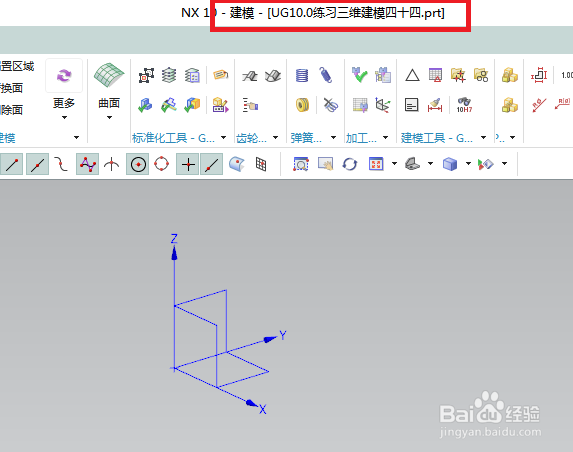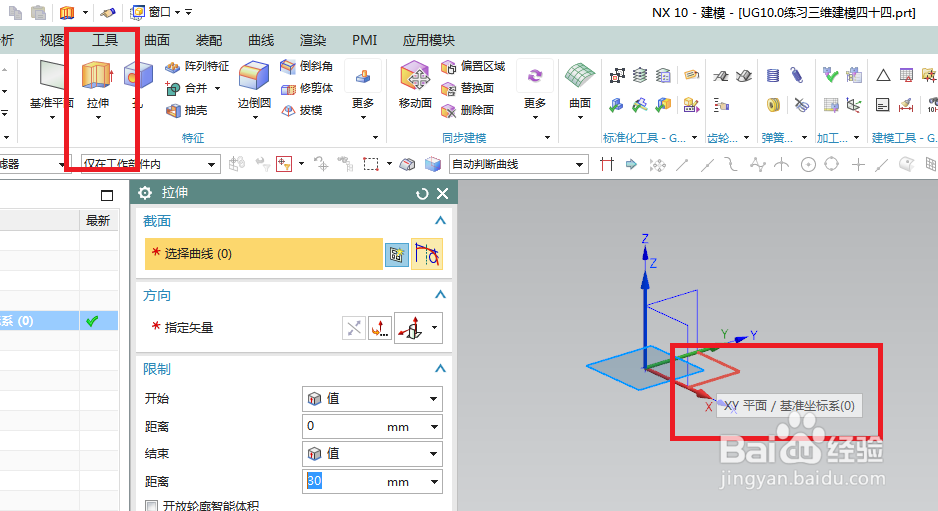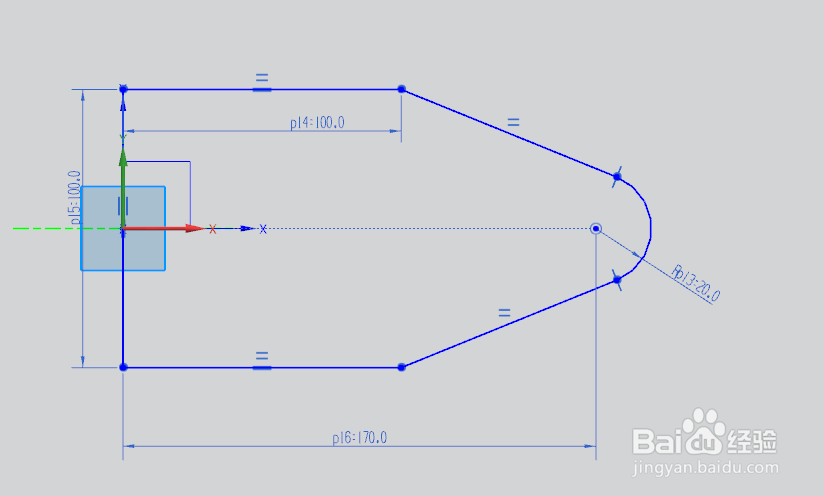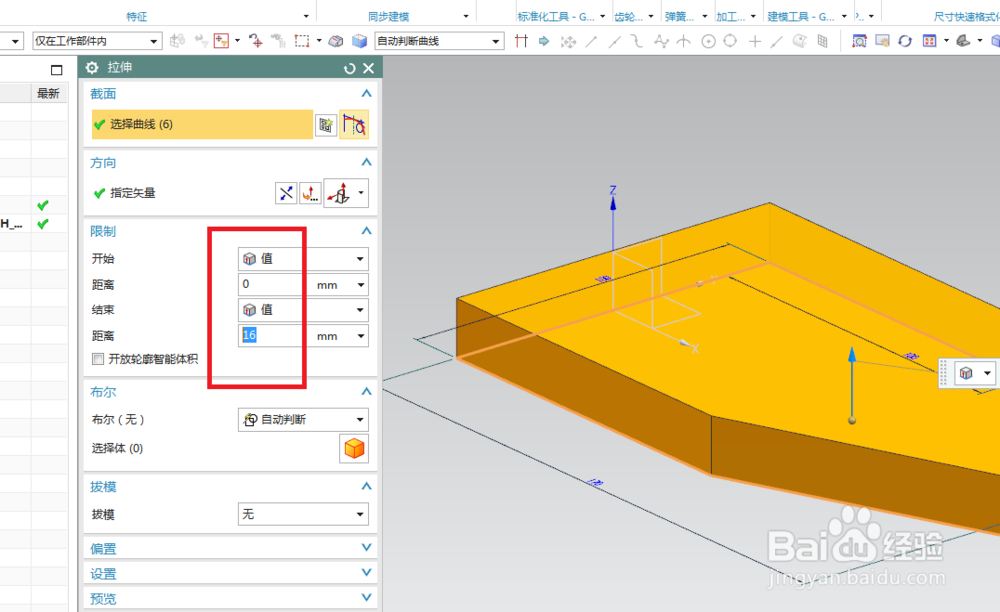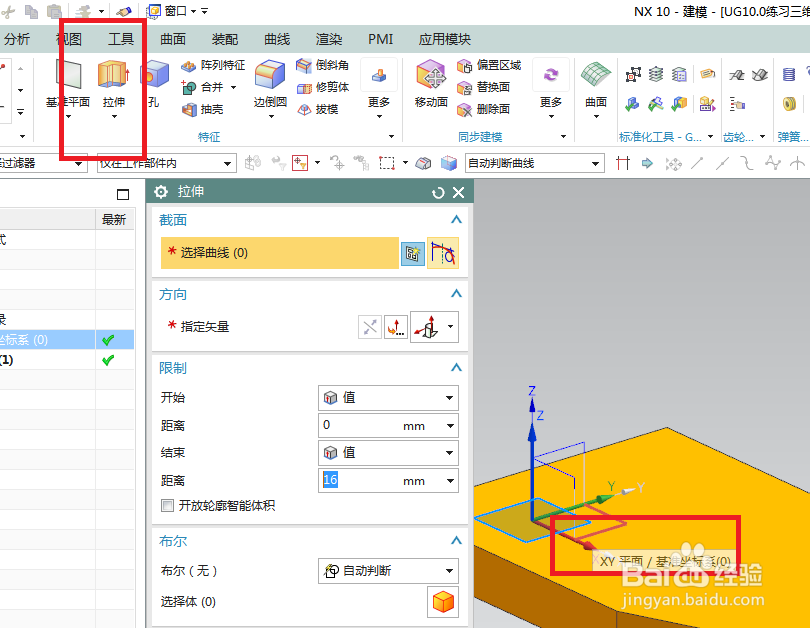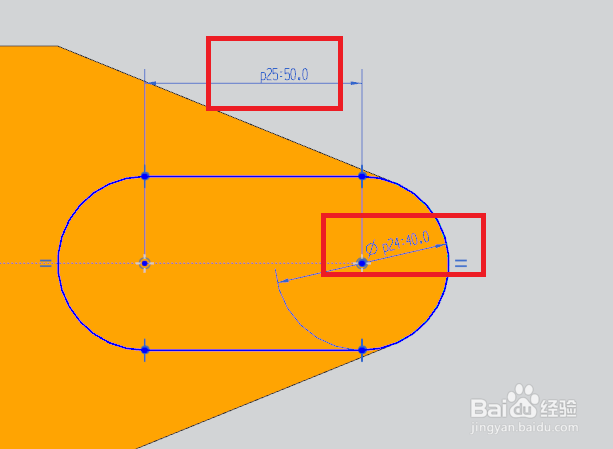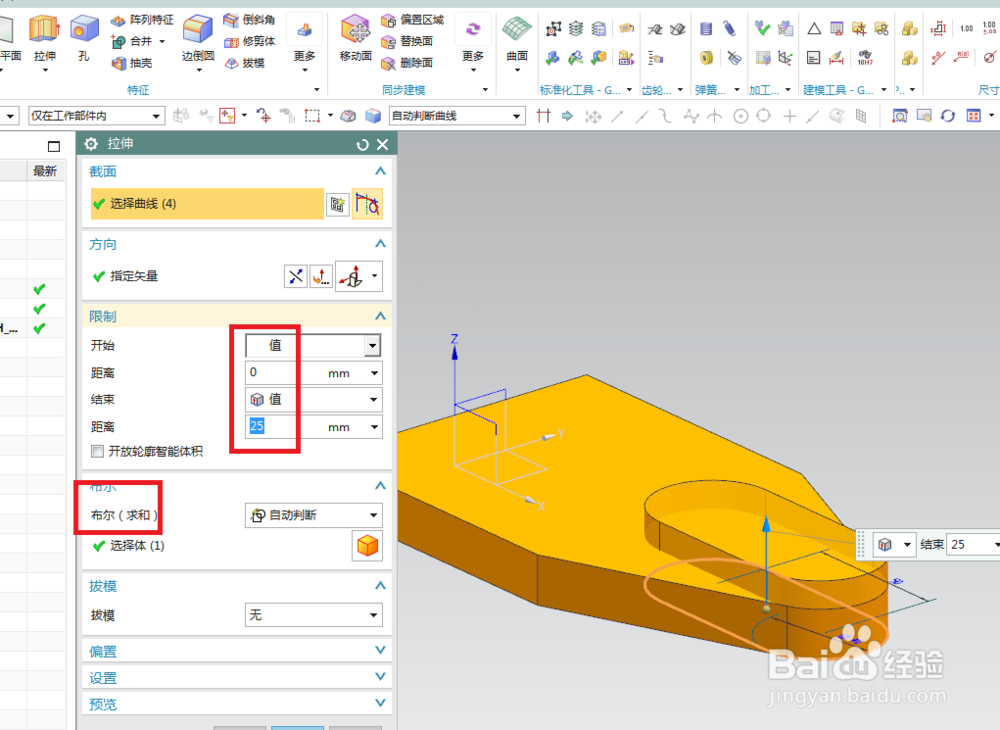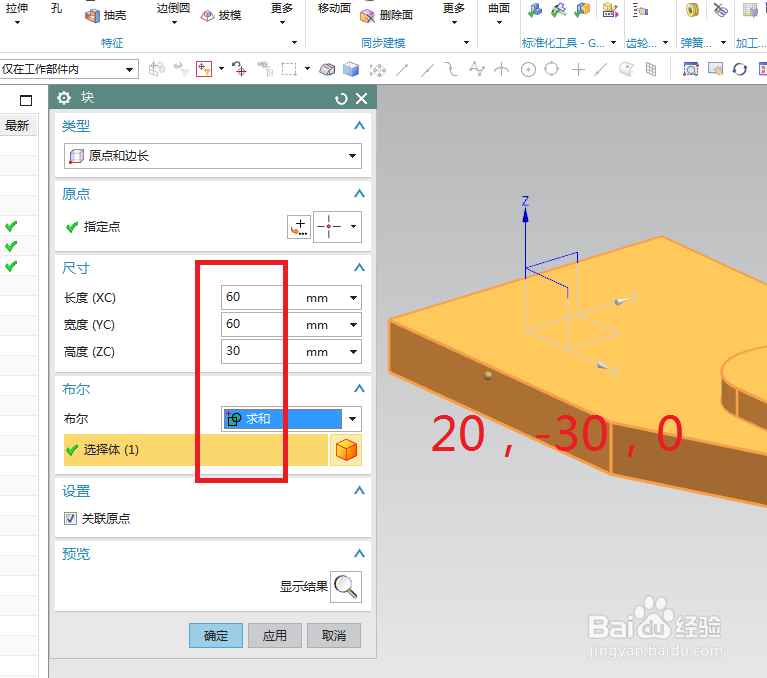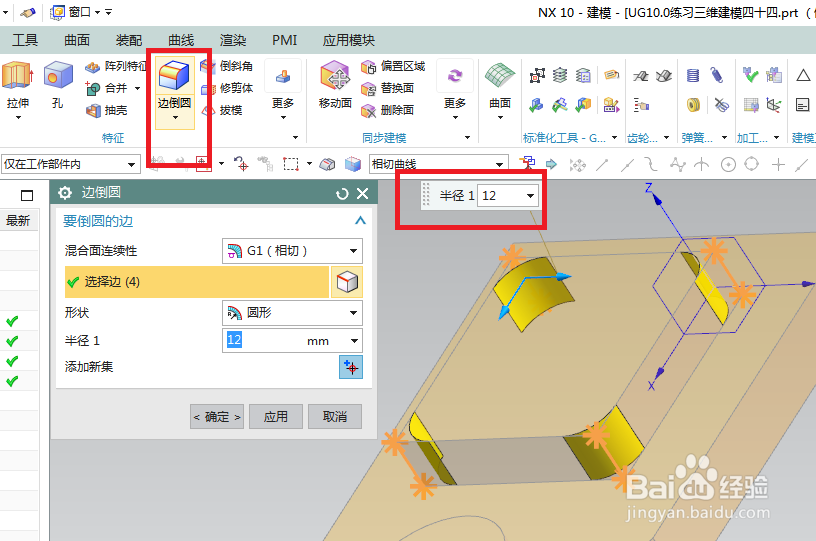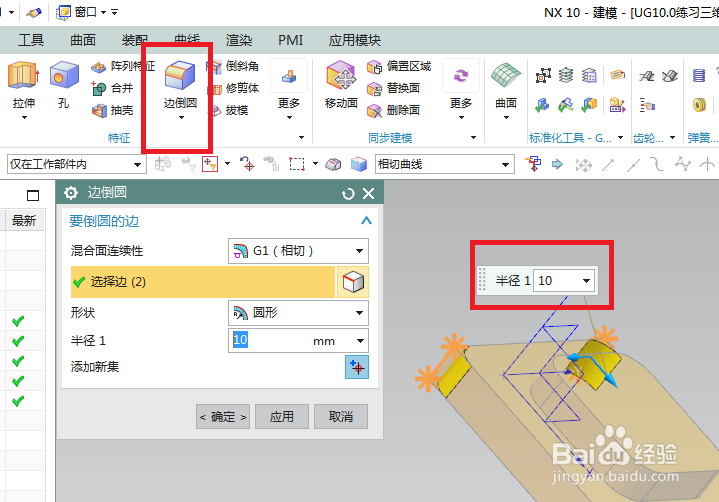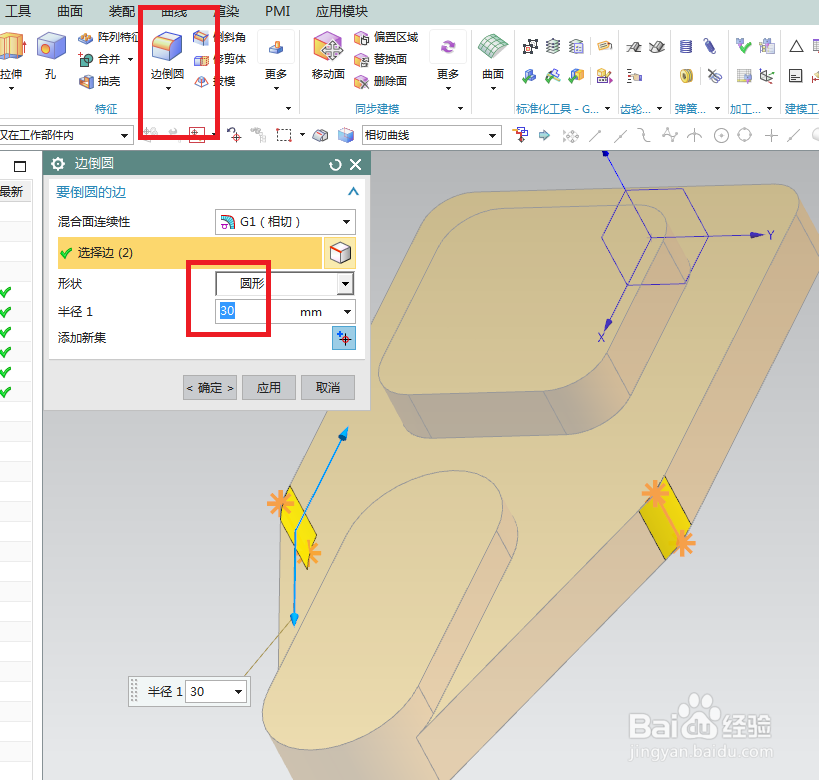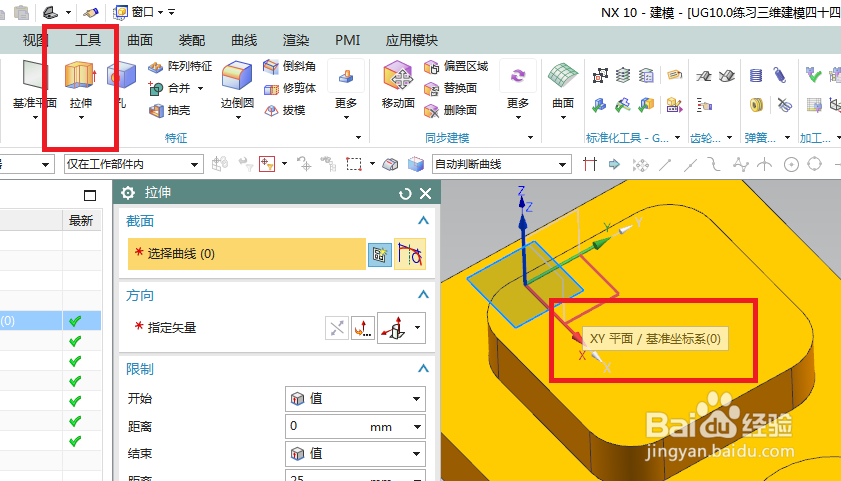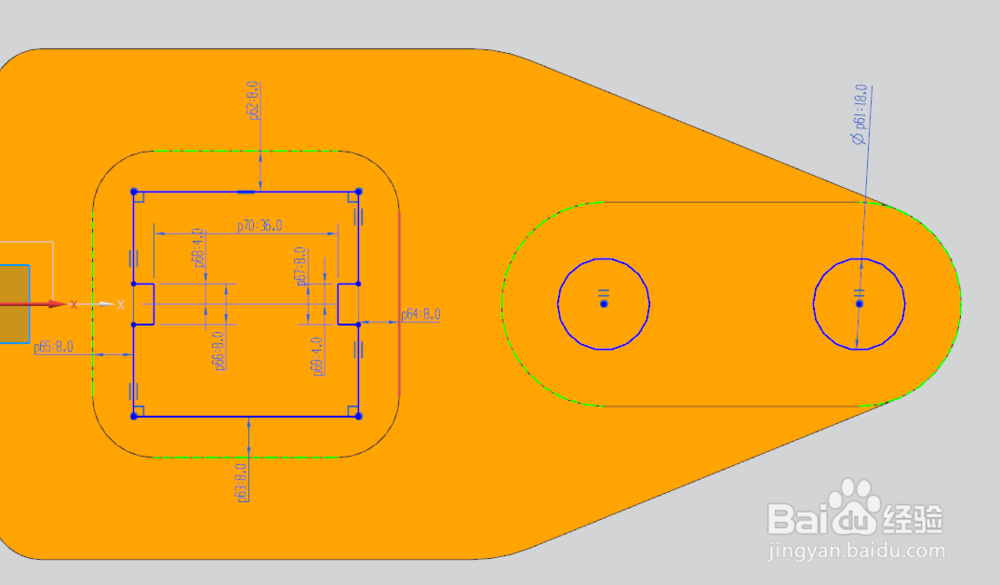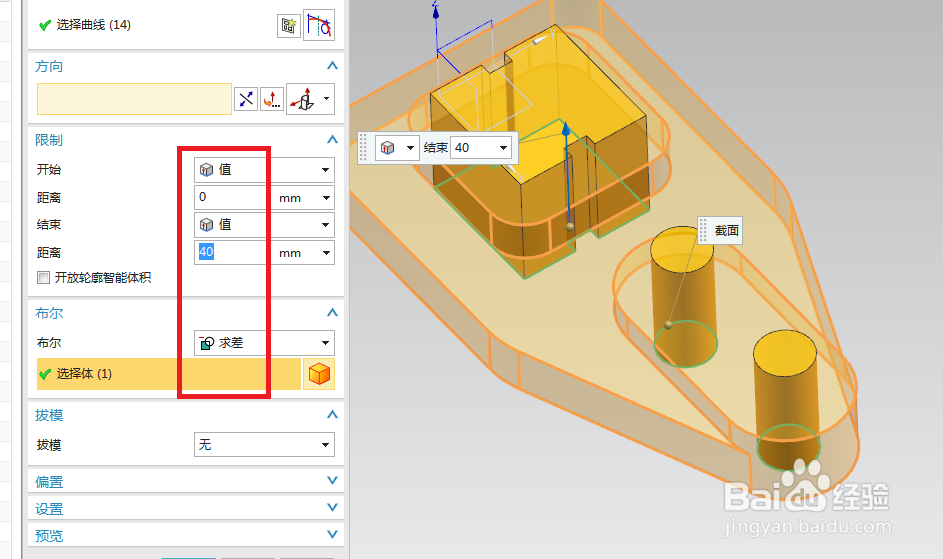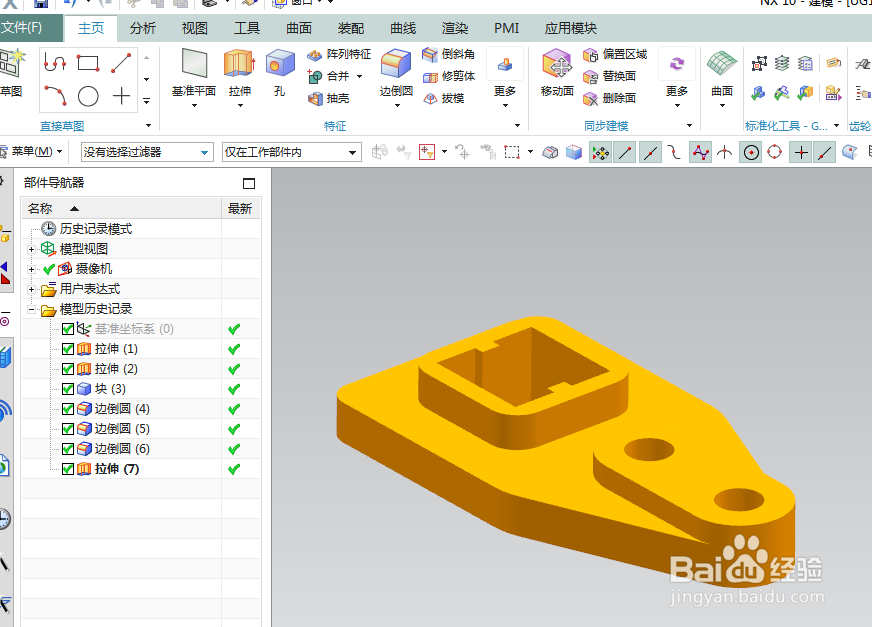UG10.0练习三维建模四十四
1、如下图所示,打开UG10.0软件,新建一空白的模型文件,另存为:UG10.0练习三维建模四十四
2、如下图所示,执行【拉伸——XY平面】,直接进入草图。
3、如下图所示,自动激活轮廓命令,画出大致图亲莉植轮廓,添加几何约束,圆心在横轴上,激活快速尺寸命令,标注尺寸约束形状:长170、长100、宽100、R20,点击完成,退出草图。
4、如下图所示,设置限制:0开始,16结束,点击确定。
5、如下图所示,执行【拉伸——XY平面】,直接进入草图。
6、如下图所示,自动激活轮廓命令,画一个封间糈尢各闭的U型环,双击修改尺寸:ø40,圆心距50,点击完成,退出草图。
7、如下图所示,设置限制:0开始,25结束,布尔求和,点击确定。
8、如下图所示,执行【菜单——插入——设计特征——长方体】,指定点:具体坐标见下图,设置尺寸:60x60x30,布尔求和,点击确定。
9、如下图所示,点击工具栏中的边倒圆命令,点击长方体的四条边,设置半径R12,点击应用。
10、如下图所示,点击另外两条实体边线,设置半径R10,点击应用。
11、如下图所示,点击另外两条实体边线,设置半径R30,点击确定。
12、如下图所示,执行【拉伸——XY平面】,直接进入草图。
13、如下图所示,激活圆命令,画两个圆,双击彭榧逡钚修改直径为ø18.0,激活矩形命令,画轮廓,修剪,激活快速尺寸命令,标注尺寸约束形状,具体尺寸见下图,点击完成,退出草图。
14、如下图所示,回到拉伸对话框,设置限制:0开始,40结束,布尔求差,点击确定。
15、如下图所示,隐藏基准坐标系,显示为着色,————至此,这个三维实体建模完成,本次练习结束。
声明:本网站引用、摘录或转载内容仅供网站访问者交流或参考,不代表本站立场,如存在版权或非法内容,请联系站长删除,联系邮箱:site.kefu@qq.com。
阅读量:65
阅读量:68
阅读量:54
阅读量:27
阅读量:60